word2010如何去掉密码保护_怎么去掉word2010密码保护
发布时间:2017-06-17 09:42
相关话题
有些人在使用word2010的时候,为了不让文档给陌生人偷看到都会设置密码保护,但如果不需要的时候要怎么去掉呢?下面是小编整理的word2010去掉密码保护的方法,供您参考。
word2010去掉密码保护的方法
一、最近我得到一份word文档,打开文档需要密码,不过对方已经把密码告诉我了。为了防止把密码忘记了,我决定把密码保护取消。
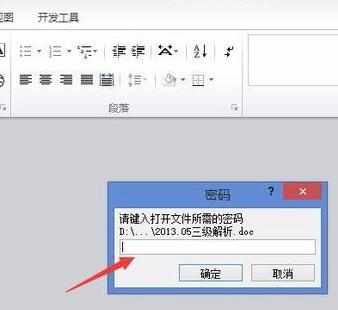
二、输入密码,打开该文档。
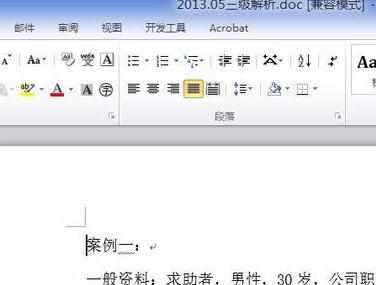
三、依次单击文件——信息菜单。
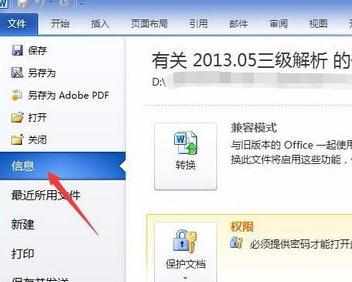
四、单击“保护文档”按钮上的下拉箭头。
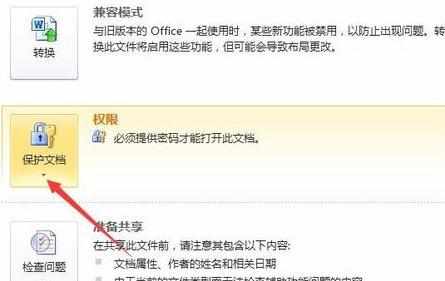
五、单击下面的“用密码进行加密”选项
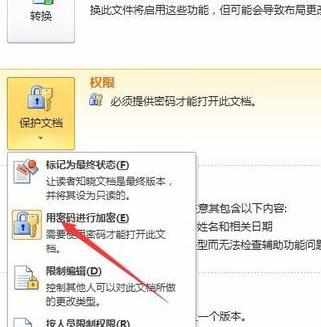
六、将密码框中的密码删除,单击确实按钮。
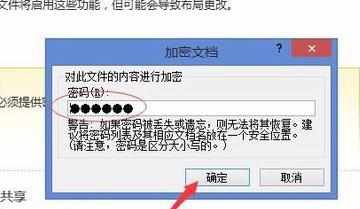
七、重新保存文档后,再打开就不需要密码了。
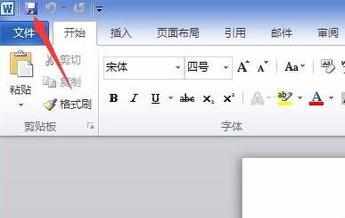

word2010如何去掉密码保护_怎么去掉word2010密码保护的评论条评论